Come Salvare le Chat di WhatsApp su PC: Guida Completa
WhatsApp è una delle applicazioni di messaggistica più popolari al mondo, utilizzata da milioni di persone per comunicare con amici, familiari e colleghi. Tuttavia, ci sono momenti in cui potresti voler salvare le tue chat di WhatsApp sul tuo PC per vari motivi, come il backup dei dati, la conservazione di conversazioni importanti o semplicemente per liberare spazio sul tuo dispositivo mobile. In questo tutorial, ti guiderò passo dopo passo su come salvare le chat di WhatsApp sul tuo PC.
Indice
- Perché Salvare le Chat di WhatsApp su PC
- Requisiti Preliminari
- Metodo 1: Utilizzare WhatsApp Web
- Metodo 2: Esportare le Chat via Email
- Metodo 3: Utilizzare Software di Terze Parti
- Metodo 4: Backup su Google Drive o iCloud
- Consigli per la Sicurezza dei Dati
- Conclusioni
Perché Salvare le Chat di WhatsApp su PC
Salvare le chat di WhatsApp sul tuo PC può essere utile per diversi motivi:
- Backup dei Dati: Proteggi le tue conversazioni importanti da eventuali perdite di dati.
- Conservazione di Ricordi: Mantieni un archivio delle tue conversazioni significative.
- Libera Spazio: Riduci l’occupazione di memoria sul tuo dispositivo mobile.
- Facilità di Accesso: Accedi facilmente alle tue chat da un dispositivo desktop.
Requisiti Preliminari
Prima di iniziare, assicurati di avere:
- Un dispositivo mobile con WhatsApp installato.
- Un PC con connessione a Internet.
- Un cavo USB (se necessario per il trasferimento diretto).
- Un account email (se utilizzi il metodo di esportazione via email).
Metodo 1: Utilizzare WhatsApp Web
WhatsApp Web è un modo semplice e veloce per accedere alle tue chat di WhatsApp direttamente dal tuo browser. Ecco come puoi utilizzarlo per salvare le chat sul tuo PC:
Passo 1: Accedi a WhatsApp Web
- Apri il tuo browser preferito sul PC e vai su web.whatsapp.com.
- Sul tuo dispositivo mobile, apri WhatsApp e vai su Impostazioni > WhatsApp Web/Desktop.
- Scansiona il codice QR visualizzato sullo schermo del PC con il tuo telefono.
Passo 2: Esporta le Chat
- Una volta effettuato l’accesso, seleziona la chat che desideri salvare.
- Clicca sui tre puntini in alto a destra della chat e seleziona Esporta chat.
- Scegli se includere i media o meno e invia la chat via email a te stesso.
Passo 3: Scarica la Chat sul PC
- Accedi alla tua email sul PC.
- Scarica l’allegato contenente la chat esportata.
Metodo 2: Esportare le Chat via Email
Un altro metodo semplice per salvare le chat di WhatsApp sul tuo PC è esportarle via email. Ecco come fare:
Passo 1: Esporta la Chat
- Apri WhatsApp sul tuo dispositivo mobile.
- Seleziona la chat che desideri esportare.
- Tocca i tre puntini in alto a destra e seleziona Altro > Esporta chat.
- Scegli se includere i media o meno e seleziona l’app email per inviare la chat a te stesso.
Passo 2: Scarica la Chat sul PC
- Accedi alla tua email sul PC.
- Scarica l’allegato contenente la chat esportata.
Metodo 3: Utilizzare Software di Terze Parti
Esistono diversi software di terze parti che possono aiutarti a salvare le chat di WhatsApp sul tuo PC. Alcuni dei più popolari includono:
- Dr.Fone - WhatsApp Transfer
- iMazing
- Backuptrans
Passo 1: Scarica e Installa il Software
- Scarica il software scelto dal sito ufficiale.
- Installa il software sul tuo PC seguendo le istruzioni fornite.
Passo 2: Collega il Dispositivo
- Collega il tuo dispositivo mobile al PC tramite un cavo USB.
- Avvia il software e segui le istruzioni per rilevare il tuo dispositivo.
Passo 3: Esegui il Backup delle Chat
- Seleziona l’opzione per eseguire il backup delle chat di WhatsApp.
- Segui le istruzioni per completare il processo di backup.
Metodo 4: Backup su Google Drive o iCloud
Se desideri un metodo più automatico per salvare le tue chat, puoi utilizzare le funzionalità di backup integrate di WhatsApp su Google Drive (per Android) o iCloud (per iOS).
Passo 1: Configura il Backup
- Apri WhatsApp sul tuo dispositivo mobile.
- Vai su Impostazioni > Chat > Backup delle chat.
- Seleziona Esegui backup su Google Drive o Esegui backup su iCloud e segui le istruzioni per configurare il backup automatico.
Passo 2: Accedi al Backup dal PC
- Accedi al tuo account Google Drive o iCloud dal PC.
- Trova il backup di WhatsApp e scarica le chat desiderate.
Consigli per la Sicurezza dei Dati
- Proteggi le Tue Chat: Assicurati che le tue chat siano protette da password o crittografia.
- Utilizza Software Affidabili: Se scegli di utilizzare software di terze parti, assicurati che siano affidabili e sicuri.
- Esegui Backup Regolari: Mantieni un backup regolare delle tue chat per evitare perdite di dati.
Conclusioni
Salvare le chat di WhatsApp sul tuo PC è un processo semplice che può essere eseguito in diversi modi. Che tu scelga di utilizzare WhatsApp Web, esportare le chat via email, utilizzare software di terze parti o configurare un backup automatico, assicurati di seguire i passaggi corretti per proteggere le tue conversazioni. Con questa guida, speriamo di averti fornito tutte le informazioni necessarie per gestire al meglio le tue chat di WhatsApp.
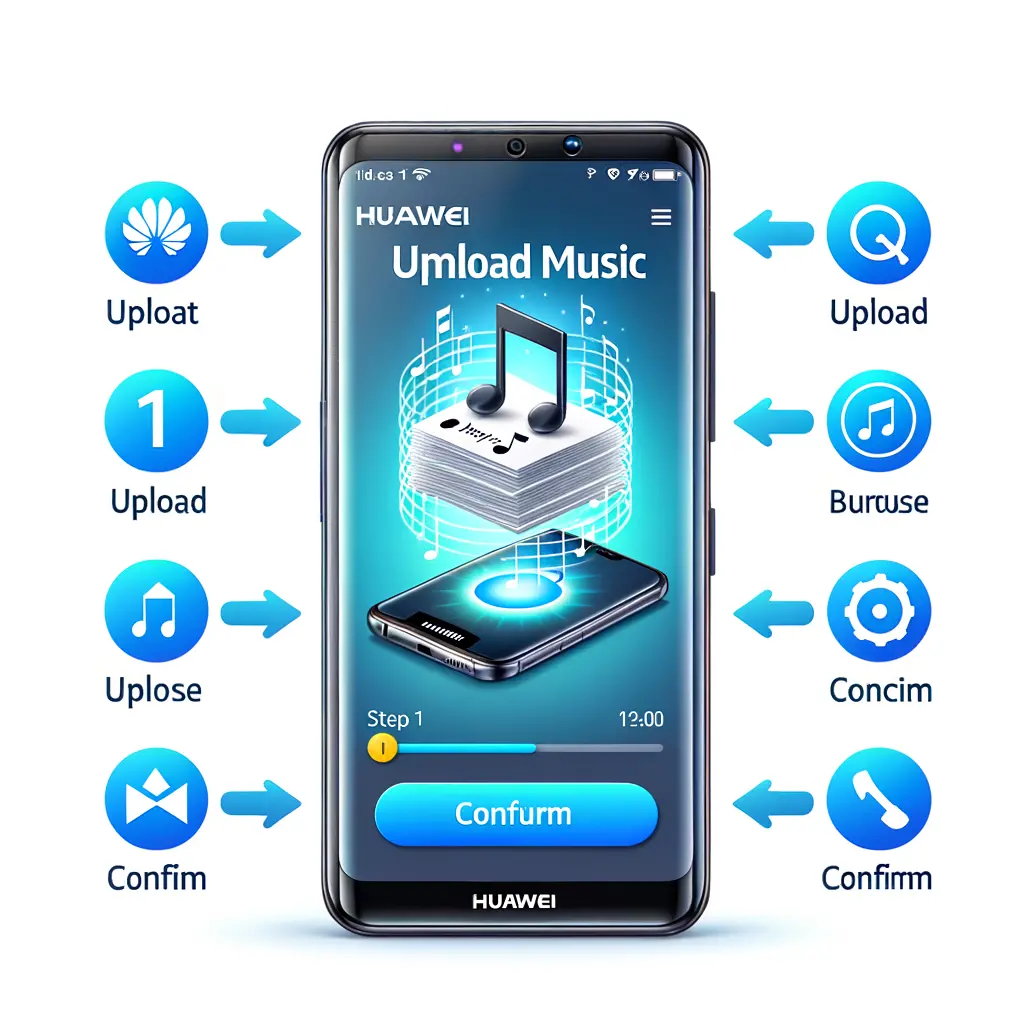
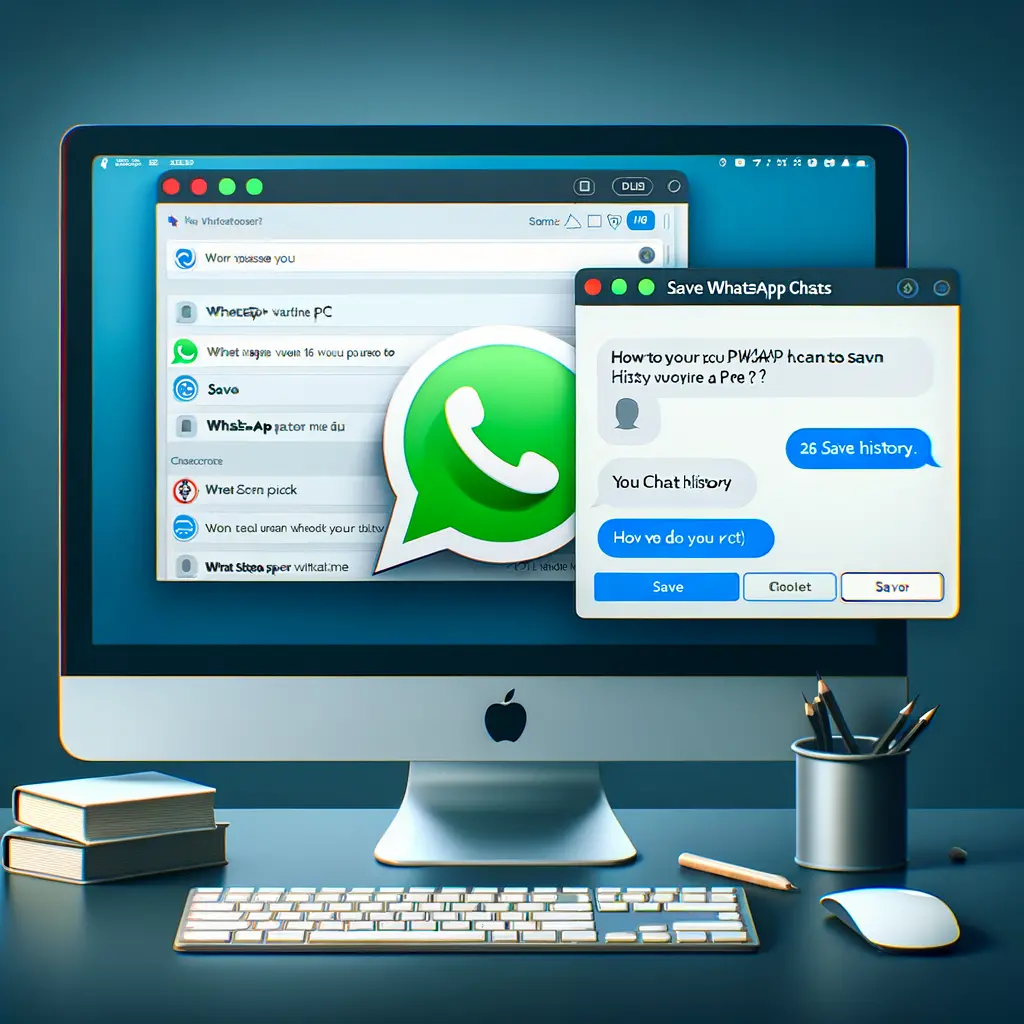
Condividi questo articolo se ti piace.